Mỗi chiếc máy tính đều bắt buộc phải có địa chỉ IP để liên lạc, truyền tin với nhau thông qua internet hoặc mạng nội bộ. Vậy cụ thể thì địa chỉ IP là gì? Cùng DINHNGHIA tìm hiểu thông tin về câu hỏi này qua bài viết sau nhé!
Nội dung bài viết
Địa chỉ IP là gì?
IP là từ viết tắt của cụm từ Internet Protocol trong tiếng Anh, có nghĩa là giao thức mạng máy tính. Đó là địa chỉ được dùng để nhận diện, liên lạc, truyền dữ liệu cho nhau của các thiết bị điện tử như máy tính, điện thoại,… thông qua mạng máy tính.

Các loại địa chỉ IP
IP Public
Địa chỉ IP Public hay IP công cộng là địa chỉ Internet được dùng để chỉ các nhà cung cấp dịch vụ Internet. Địa chỉ này cho phép mạng gia đình, doanh nghiệp có thể liên lạc với các thiết bị kết nối internet khác, các thiết bị trong mạng cũng có thể truy cập web hoặc truy cập đến thiết bị khác.

IP Private
Địa chỉ IP Private là địa chỉ IP riêng. Đây là địa chỉ mà máy tính, điện thoại,… Dùng để kết nối với thiết bị định tuyến (router) và chỉ các thiết bị chung mạng mới có thể liên lạc được với nhau. IP Private không thể kết nối với mạng máy tính (internet).

IP Static
IP Static còn có tên gọi khác là địa chỉ IP tĩnh. Người ta dùng cách đặt IP này cho các thiết bị hoàn toàn bằng thủ công và không thay đổi theo thời gian.

IP Dynamic
IP Dynamic hay còn gọi là IP động. Bạn có thể hiểu rằng, ở dạng này thì địa chỉ IP của máy tính có khả năng thay đổi. Điều này sẽ diễn ra hoàn toàn tự động dưới sự quản lý của máy chủ với tên gọi là DHCP Server.

Địa chỉ IP dùng để làm gì?
Địa chỉ IP được dùng để phân biệt và nhận diện các thiết bị trên mạng internet. Nó xác định danh tính của từng thiết bị được kết nối internet, tương tự như địa chỉ nhà. Nhờ đó, các thiết bị có thể liên lạc, truyền dữ liệu cho nhau.
Tương tự như cách chúng ta gửi thư, nhưng cách thức thực hiện sẽ hoàn toàn sẽ khác hơn và hoàn toàn tự động. Máy tính của bạn sẽ sử dụng DNS server để tra cứu tên người dùng hoặc điểm đích (hostname) và tìm đến địa chỉ IP cần kiếm.

Cách xem địa chỉ IP trên máy tính
Xem địa chỉ IP bằng Command Prompt
Bước 1: Mở hộp thoại Run bằng cách nhấn tổ hợp phím Window + R. Nhập “cmd” vào ô Open và nhấn chọn OK.

Bước 2: Nhập lệnh ipconfig trong cửa sổ được hiện lên và nhấn Enter.

Bước 3: Xem địa chỉ IP hiển thị phía sau IPv4 Address.

Xem địa chỉ IP máy tính từ thanh Taskbar
Bước 1: Chọn biểu tượng Wifi xuất hiện trên thanh Taskbar.

Bước 2: Kích chọn Open Network & Internet settings.

Bước 3: Tiếp tục chọn Open Network and Sharing Center.

Bước 4: Chọn vào tên mạng đang Connections.

Bước 5: Nhấn chọn Details.
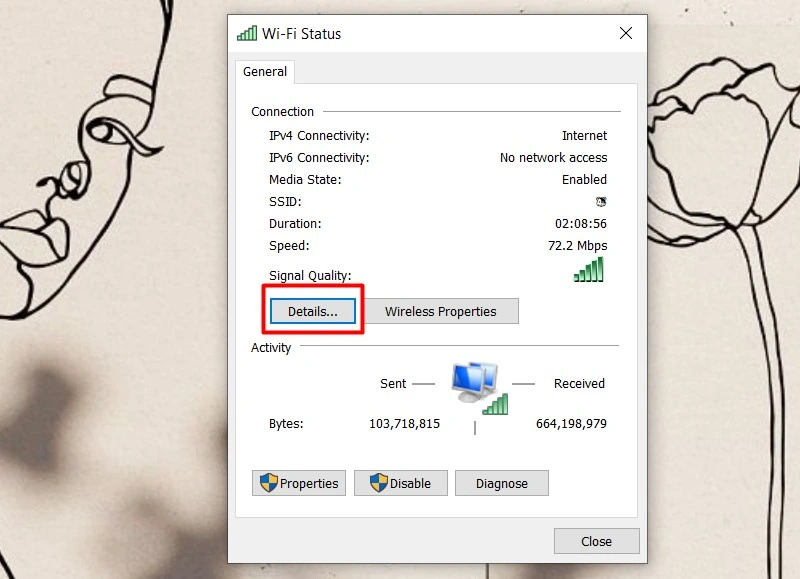
Bước 6: Địa chỉ IP Private sẽ hiện tại dòng IPv4 Address.

Xem địa chỉ IP bằng Task Manager
Bước 1: Kích chuột phải lên thanh Taskbar, chọn Task Manager.

Bước 2: Tại Performance, nhấn chọn Wifi hoặc Ethernet (mạng dây). Xem địa chỉ IP hiển thị tại IPv4 Address.
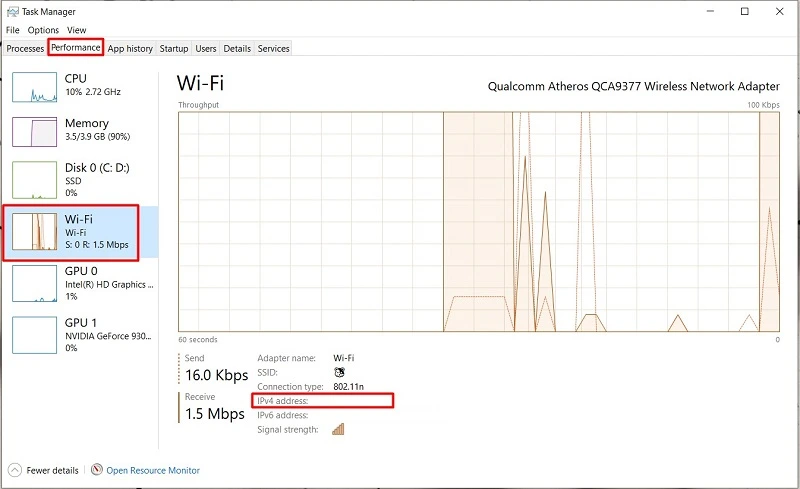
Xem địa chỉ IP bằng Powershell
Bước 1: Nhấn tổ hợp phím Windows + R và nhập Powershell vào ô Open. Tiếp tục, nhấn tổ hợp phím Ctrl + Shift + Enter để vào chế độ Administrator của Powershell.

Bước 2: Nhập lệnh Get-NetlpAddress.

Bước 3: Xem địa chỉ IP riêng tại dòng IPAddress.

Xem địa chỉ IP bằng Network & Internet Settings
Bước 1: Kích chuột phải vào biểu tượng Wifi trên thanh Taskbar. Chọn Open Network & Internet Settings.

Bước 2: Chọn mục Status, nhấn chọn Change Connections Properties.

Bước 3: Xem địa chỉ IP cá nhân tại dòng IPv4 Address.

Trên đây là bài viết chia sẻ những nội dung liên quan đến địa chỉ IP là gì cũng như cách kiểm tra địa chỉ IP nhanh chóng trên máy tính của bạn. Đón xem các bài viết hấp dẫn khác trên DINHNGHIA nhé!
